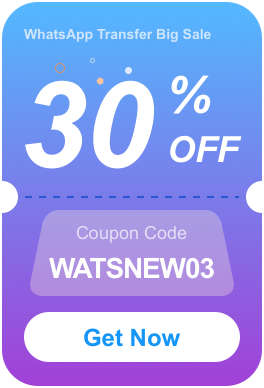世界のどこにいてもあなたの個人情報にアクセスできるようにすることは、誰も望むことではありません。 しかし、それは常にiPhoneの場合です。 あなたの画面の上部に位置アイコンの一定の表示は、いくつかのアプリケーションが定期的にあなたの位置情報を使用していることを意味します。 あなたは常にあなたのプライバシーをより懸念している場合と、これは行動への呼び出しを要求します。
また、位置情報マークは、悪意のある活動のリスクにあなたを対象としないだけでなく、それはまた、過度のバッテリー消費を引き起こします。 この記事では、iPhoneの位置情報マークを削除できない場合に使用するいくつかのユニークなトリックを特定しました。 掘り下げてみよう!
iPhoneの位置情報マークとは何ですか?
iPhoneの右上隅にあるバッテリー情報の横には、凧のようなシンボルである位置情報サービスアイコンがあります。 通常、位置情報を必要とするアプリケーションを使用しているかどうかにかかわらず、位置アイコンが毎回表示されます。
場所のアイコンは、常にあなたの位置情報を使用してプログラムがあることを示しています。 そして、あなたのデータは常にバックグラウンドで実行されている様々なアプリケー。
iPhoneの位置マークが消えないように修正するための解決策
GPSの位置が作動するように要求する地図、Uber、Yelp、e.t.c.のような適用があります。 そして、あなたの場所をオンに保つことによって、これらのプログラムはスムーズに実行されます。 プログラムがあなたの場所を使用しているにもかかわらず、必ずしも場所のアイコンを常に画面に表示する必要があるわけではありません。
また、あなたのiPhone上の場所のアイコンの絶え間ない外観は不快なことができます。 あなたはこれらのハックを使用してあなたのiPhone上の位置情報マークを消去することができます。
1. 位置情報サービスを使用してアプリをオフにする
位置情報サービスを使用するアプリケーションがあるため、位置情報の矢印が画面に表示されます。 そして、あなたは場所を要求するアプリケーション、すなわち、UberとYelpのを使用して行われている状況にあるかもしれません。 このような場合,あなたはiPhoneの矢印マークを消去するには、これらのアプリをオフにすることを選ぶことができます. アプリをオフにするには:
ステップ1: 最新のアプリを開く
iPhone X以降の場合:ホーム画面に移動します。 次に、画面の下から上にスワイプし、画面の中央で一時停止します。
iPhone SE、iPhone8以前のバージョン、およびiPod touchの場合:ホームボタンをダブルクリックして、最新のアプリにアクセスします。
ステップ2: 閉じるアプリを探します
位置情報サービスを使用してアプリを探すには、右または左にスワイプします。
ステップ3: 位置情報サービスを使用してアプリを閉じる
これらのアプリを評価した後、アプリプレビューでスワイプして閉じることができます。
2. 位置情報サービスをオフにする
iPhoneの多くのプログラムは位置情報サービスを使用します。 したがって、あなたの場所をオフにすることで、あなたはそれらのプログラムを無効にし、場所のアイコンはもはやあなたの画面に表示されません。
iPhoneの位置情報サービスをオフにするには:
ステップ1: プライバシーを開く
まず、設定ページに移動し、”プライバシー”オプションをクリックします。
ステップ2: 位置情報サービスを開く
新しいページが開き、その上で”位置情報サービス”をクリックします。”
ステップ3: システムサービスを開く
アプリケーションのリストまで下にスクロールし、”システムサービス”ボタンを押します。
ステップ4: ステータスバーをオフにする
ステータスバーアイコンは、ページの下部、つまりサービスのリストの後にあります。 それをオフにするには切り替えます。
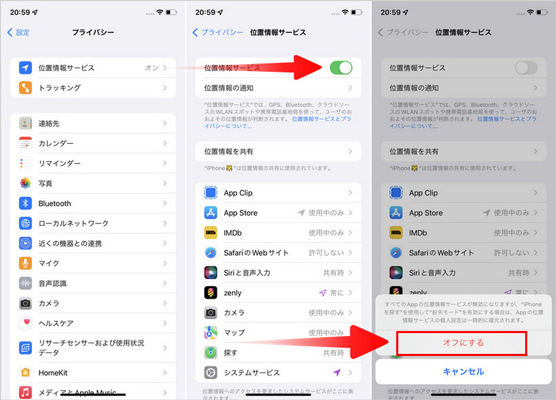
3. 位置情報を頻繁に使用するアプリを制限する
あなたのiPhone上の位置マークをオフにする別のトリックは、特定のアプリケーションに位置情報サービスを使用する機能を拒否しています。 ここでは、すべてのプログラムが位置情報サービスを使用できるようにする代わりに、それらを選択的に制限することができます。
位置情報を使用してアプリを制限してiPhoneの位置情報マークをオフにするには:
ステップ1: プライバシーに移動する
まず、設定ページに移動し、プライバシー設定を選択します。
ステップ2: 場所を開く
プライバシーページで、”場所”メニューをクリックします。
ステップ3: アプリを選択的に取り消す
アプリケーションを選択的にクリックし、オフに切り替えて位置情報サービスの使用を取り消します。

iPhoneで選択的な人のためのメッセージの場所をオフにする方法
メッセージがあなたの位置情報にアクセスできるようにすると同時に、iPhoneであなたの位置情報を見ることができる人を制限することができます。 これを達成する方法の手順は次のとおりです:
ステップ1: 位置情報を共有したくない相手とチャットを開く
まず、[メッセージ]に移動し、位置情報を共有したくない相手とチャットを開きます。
ステップ2: プロフィールを開く
あなたの画面の上部にある、すなわち、自分のプロフィールをクリックしてください。
ステップ3: 位置情報の共有を停止する
最後に、”自分の場所の共有を停止する”オプションをクリックします。
あなたのiPhone上の位置情報を変更するためのツールを使用して–トリックを追加しました
あなたのiPhone上の位置マークを削除するときに、上記の三つのトリックは、常に100%の成功を保証するものではありません。 時には、あなたはトリックを採用することができ、それでも、位置情報マークがあなたのiPhoneに表示されます–あなたはこのために壁に頭を強打する必要は。
代わりに、あなたの位置情報を制御することを選択することができます。 常にあなたの位置情報を変更すると、信頼されていないプログラムからあなたのプライバシーを保護します。 また、あなたは常に手動であなたの位置情報を変更することはできません–それは長くて面倒なプロセスです。 そして、これは、サードパーティ製のツール、iToolab AnyGoを採用する必要性を求めています。
iToolab AnyGoは、脱獄せずにiPhoneやiPadデバイスの位置情報を変更するプロの位置スプーフィングアプリケーションです。 このソフトウェアを使用すると、簡単なクリックで世界中のどこにでも偽の場所をすることができます。 さらに、iToolab AnyGoと同時に複数のiPhone上の場所を偽装することができます。
- 同時にあなたの複数のiphoneの位置を変更します。
- 偽のあなたのGPSの動きに複数のモードを使用してください。
- 自動的にあなたが発見した歴史的な場所を保存します。
- 任意のパスに沿ってあなたのGPSの動きをシミュレートします。
- このツールは、最新のiOSデバイスをサポートしています。
iPhone上で偽の場所にiToolab AnyGoを使用するには,あなたのコンピュータ上で実行されているプログラムを持っている必要があります. iToolab AnyGoの公式ウェブサイトを訪問し、「無料ダウンロード」ボタンを押してください。 iToolab AnyGoは、Mac10.0以上およびWindows OSバージョン7以上と互換性があります。
iToolab AnyGoを使用してiPhoneの位置を変更するには、次の手順に従います。
ステップ1 iPhoneをコンピュータに接続する
USBケーブルを使用して、携帯電話をコンピュータにリンクします。 “スタート”ボタンをクリックして、iToolab AnyGoがあなたのiPhoneを検出できるようにします。

ステップ2 あなたの場所を修正する
お使いの携帯電話からあなたの現在の場所が画面に表示されます。 正確ではない場合は、”中央に”ボタンを押すことで、それを修正することができます。
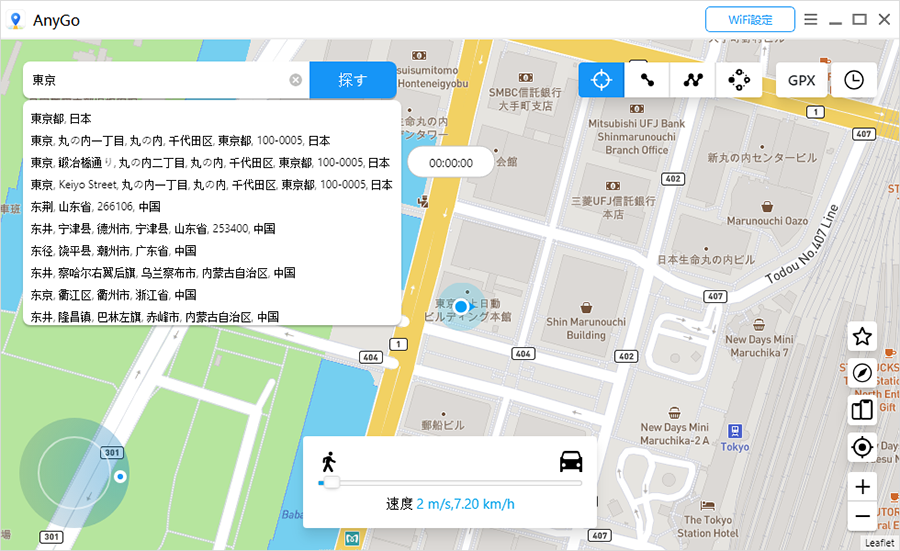
ステップ3 テレポートする場所を入力します
最後に、あなたがにテレポートしたい場所に”テレポート”ボタンとキーを押してください。 “検索”をクリックします。 アイコンをクリックし、システムが新しい場所を記録するのを待ちます。 “移動”ボタンをクリックして変更を管理します。 そして今、あなたは完了です。 あなたのGPS位置情報は、偽の位置情報を表示し、あなたのプライバシーを保護します。
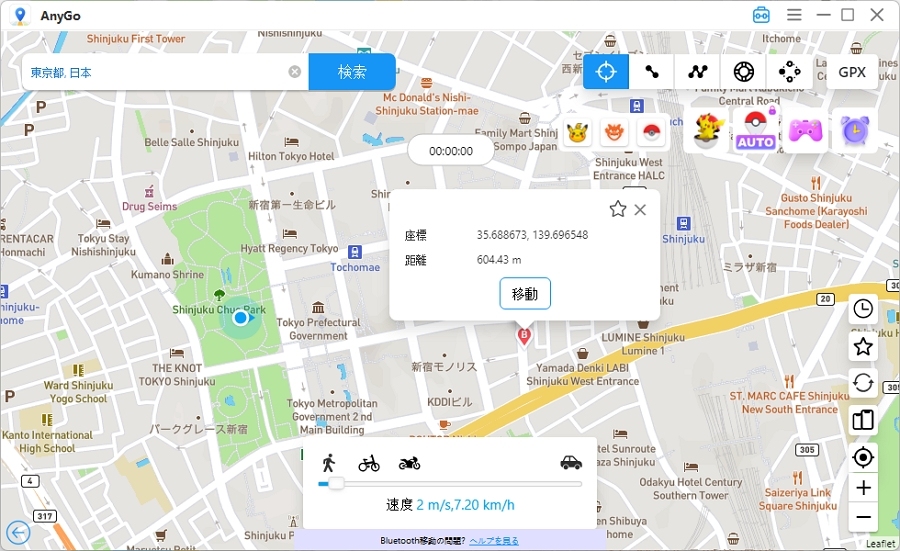
ボトムライン
あなたの画面の上部に位置情報マークの一定の外観は、あなたの個人情報の量が公開されている限り、あなたを心配するべきではありません。 上記のトリックを使用して、あなたの個人情報の露出を制限します。
389,390,209 人がダウンロードしました